Figuras
Figuras desempenham um papel crucial em documentos científicos, enriquecendo o texto com gráficos, ilustrações, desenhos, fotografias e outros materiais visuais que não se classificam como quadros ou tabelas. Elas podem ser inseridas em qualquer parte do documento para complementar e elucidar o conteúdo apresentado. Ao incluir figuras, é recomendável evitar o uso de imagens de altíssima resolução, a fim de não sobrecarregar o arquivo do documento.
Exemplo de uso em markdown
Markdown oferece uma maneira eficiente de inserir figuras em documentos. A seguir, apresentamos um exemplo de como incluir uma figura usando a sintaxe Markdown:
O pássaro, com suas cores que evocam a bandeira nacional, torna-se um símbolo vivo da identidade brasileira. Sua presença majestosa e serena nos convida a refletir sobre a beleza e a riqueza da fauna brasileira, um patrimônio inestimável que precisa ser preservado. A Figura \ref{passaro_exemplo} é um exemplo:
{#passaro_exemplo escala=0.4}
Fonte: Autor.
A exuberância de cores deste pássaro nos remete à exuberante biodiversidade do Brasil, um país que abriga uma variedade inimaginável de espécies animais e vegetais. Sua existência nos convida a celebrar a riqueza natural do nosso país e a defender a importância da preservação ambiental.
Figura sintaxe do Markdown
Na inclusão de figuras, é essencial mencionar a fonte logo após a imagem. A largura da figura é opcional e determina o tamanho da imagem em relação à largura da página. Para referenciar a figura no texto, utilize \autoref{rótulo} com base no rótulo definido.
Exemplo de referência a uma figura:
{#rotulo largura=100%}
Fonte: Autor.
Referenciando no texto:
Ver \autoref{rotulo}.
Ou
Ver Figura \ref{rotulo}.
Utilização de snippets para figuras
O template inclui suporte para snippets no Visual Studio Code, facilitando a criação e formatação de figuras. Para usar um snippet específico para figuras, digite:
lt:figura
e pressione Ctrl + Espaço para visualizar e selecionar snippets disponíveis. Isso exibirá os snippets disponíveis, incluindo aqueles específicos para a criação de figuras.
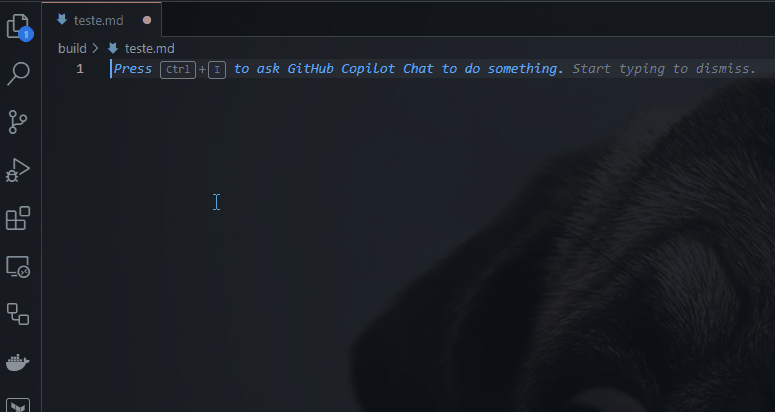
Visualização em documento PDF
Ao serem compiladas em um documento PDF, as figuras mantêm sua formatação original, assegurando uma apresentação visual coerente e profissional.
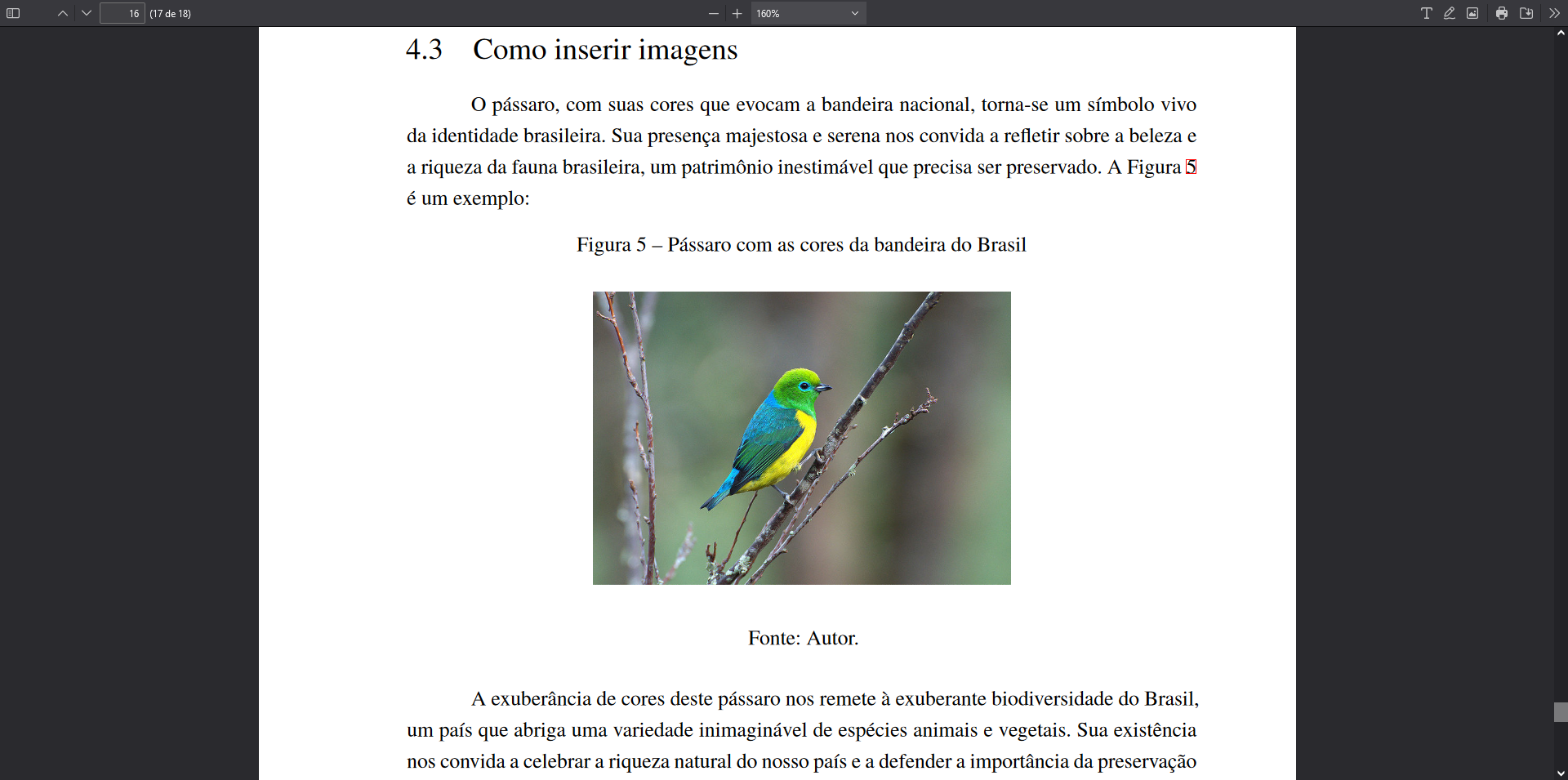
Este guia sublinha a importância das figuras na elaboração de documentos científicos, oferecendo orientações detalhadas para sua inclusão, formatação e referenciamento, aproveitando as funcionalidades avançadas do template.